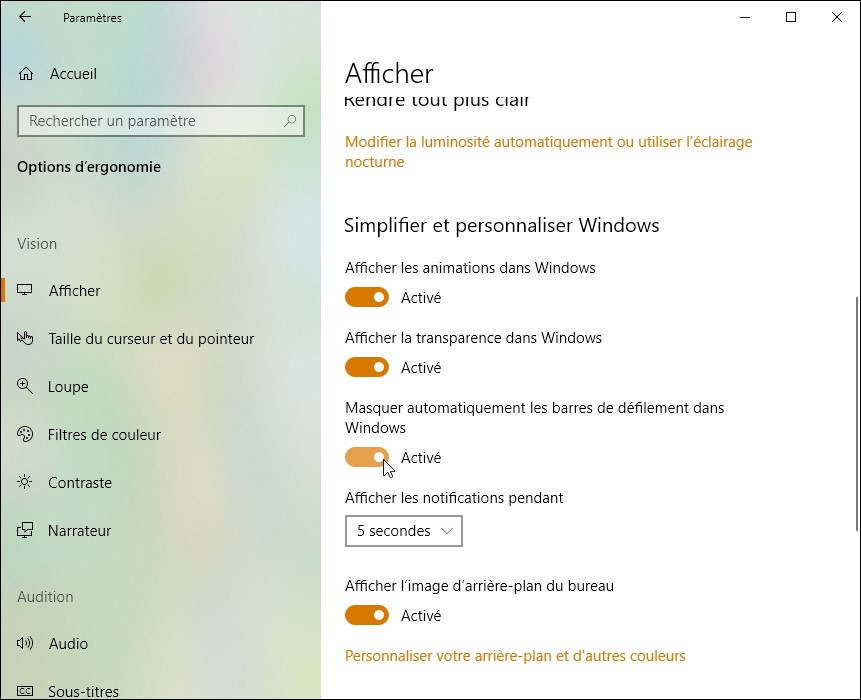Vous utilisez le menu Démarrer de Windows pour faire des recherches dans vos fichiers et sur le Web ? Si ce n’est pas encore le cas, je vous suggère de lire l’article Windows 10 – Rechercher fichiers et informations. Chaque nouvelle version majeure de Windows 10 apporte son lot d’améliorations. La version October Update (1809) améliore sensiblement la recherche. Si vous ne savez pas quelle est votre version de Windows, lisez l’article Windows 10 – Quelle version de Windows 10 utilisez-vous ?
Si votre ordinateur est équipé de Windows 10 October Update ou d’une version ultérieure, vous allez pouvoir profiter de plus de possibilités de recherche. Dans le cas contraire, vous savez ce qu’il vous reste à faire : mettez à jour votre système.
Pour lancer une recherche, cliquez sur Démarrer ou appuyez sur la touche Windows du clavier et dites à Windows ce que vous recherchez. Par exemple, si vous tapez jeu, de nombreux résultats vous sont proposés :
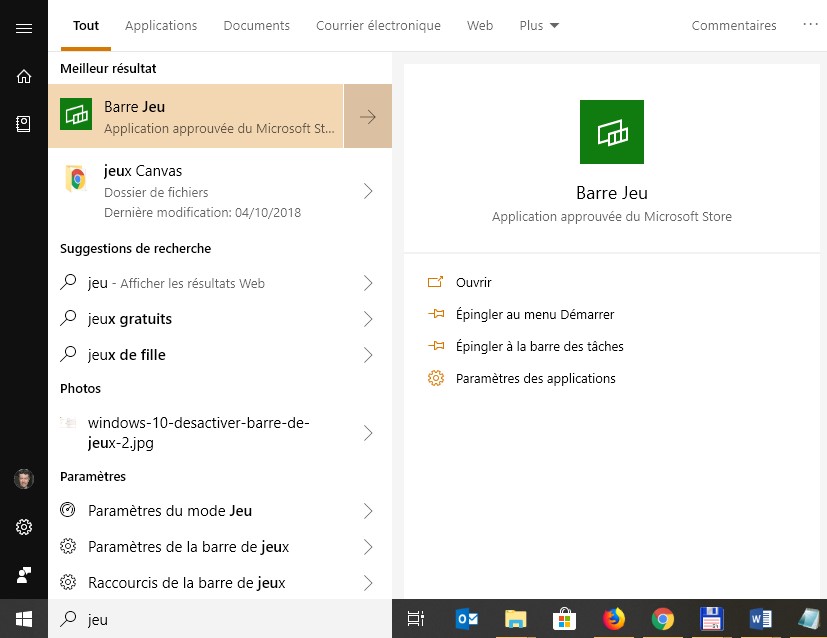
Pour affiner la recherche, utilisez les onglets affichés dans la partie supérieure du menu Démarrer :
- Applications : recherche d’applications qui contiennent le mot jeu sur votre ordinateur et dans le Store.
- Documents : Recherche directe de fichiers qui contiennent le mot jeu sur votre ordinateur ou via l’explorateur de fichiers.
- Courrier électronique : recherche de mails qui contiennent le mot jeu
- Web : suggestions de sites Web qui proposent des jeux pour Windows 10 et Xbox One.
- Plus : recherche de dossiers, morceaux de musiques, paramètres, personnes, photos ou vidéos qui contiennent le mot jeu.
Un autre réglage mineur au niveau du menu Démarrer : vous pouvez masquer automatiquement les deux barres de défilement lorsqu’elles ne sont pas pointées par la souris :
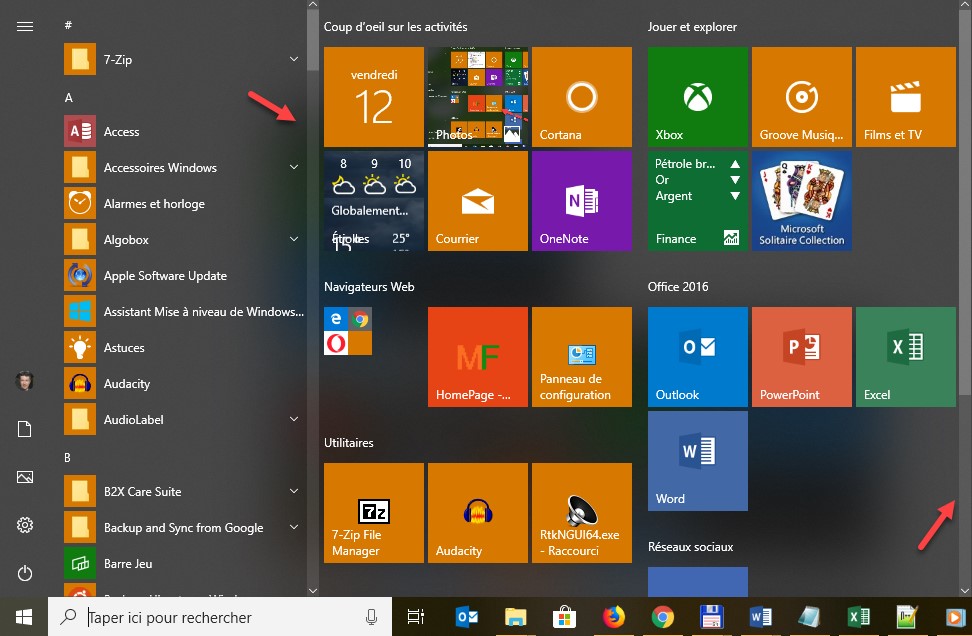
Pour masquer les barres de défilement du menu Démarrer et de toutes les applications Windows, cliquez sur Démarrer puis sur Paramètres (l’icône en forme de roue dentée). La fenêtre Paramètres Windows s’affiche. Cliquez sur l’icône Options d’ergonomie. Agissez alors sur l’interrupteur Masquer automatiquement les barres de défilement dans Windows, sous Simplifier et personnaliser Windows :